上傳並管理自定義函數
步驟1: 進入 User-Defined Function 頁面
點擊右上角齒輪圖示,並且選取 User-Defined Function 選項。
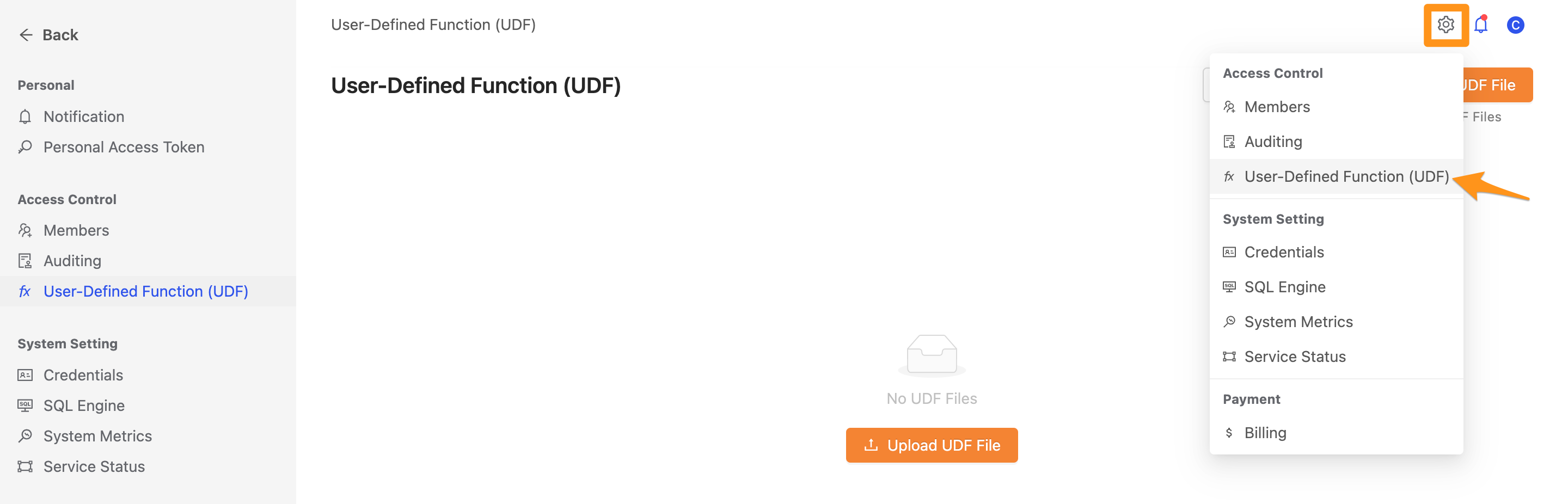
步驟2: 上傳自定義函數
進入 User-Defined Function 頁面後,點擊 Upload UDF File 的按鈕
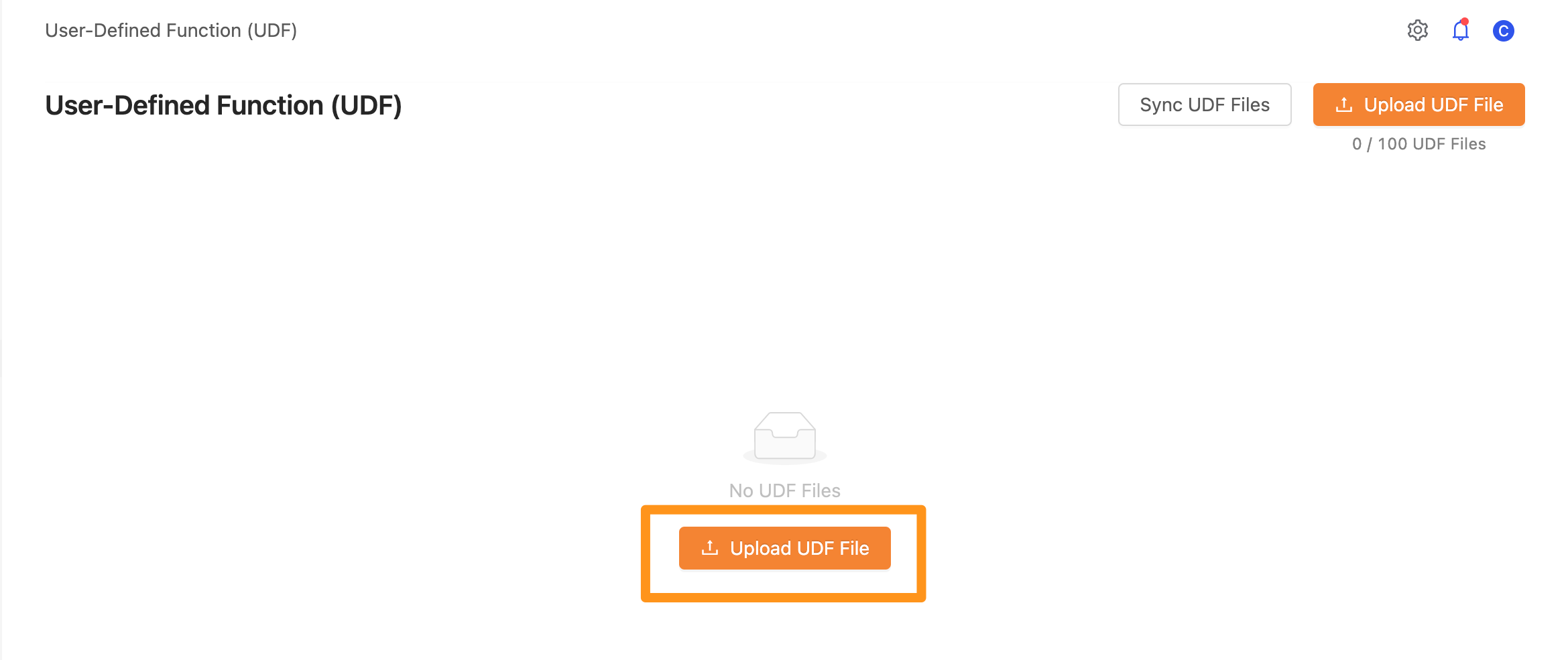
點擊 Select File,選取要上傳的檔案。
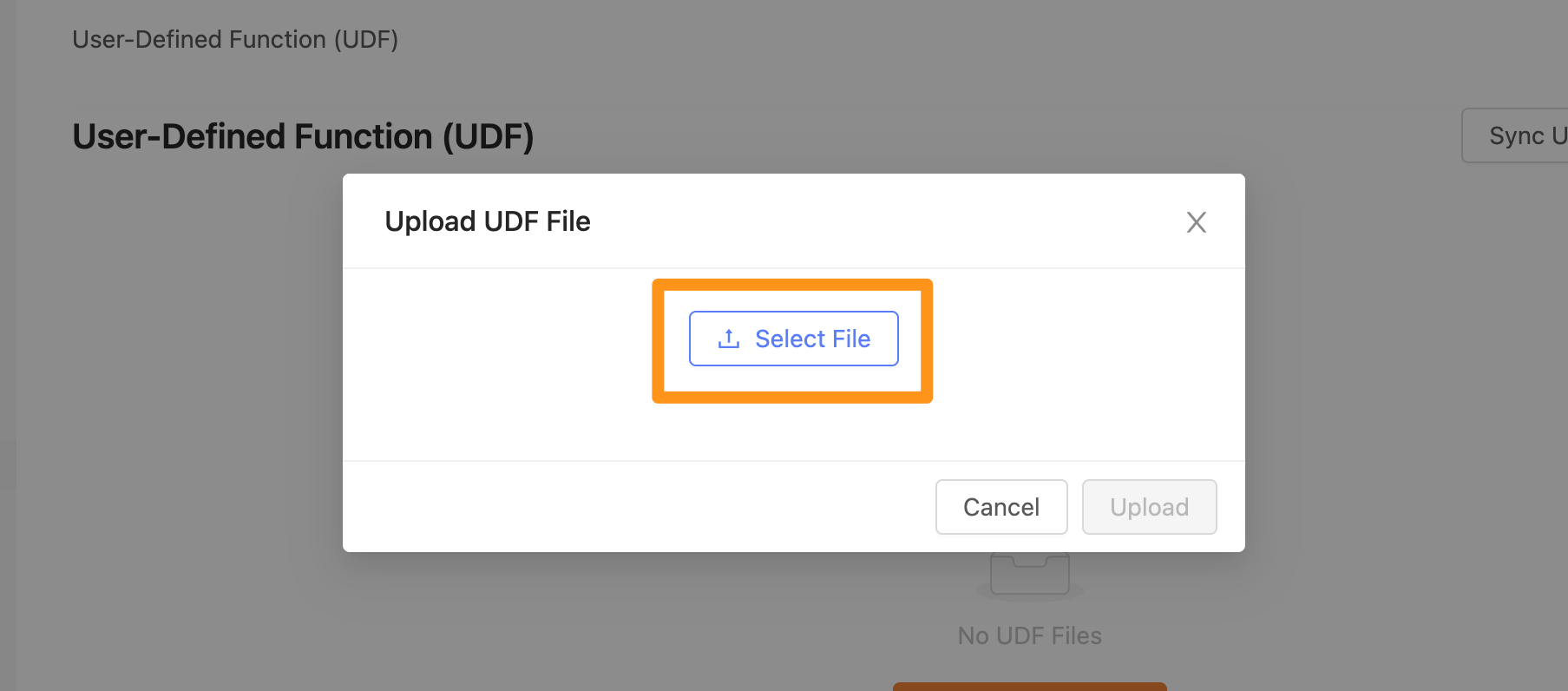
畫面中會顯示你上傳檔案的名稱。
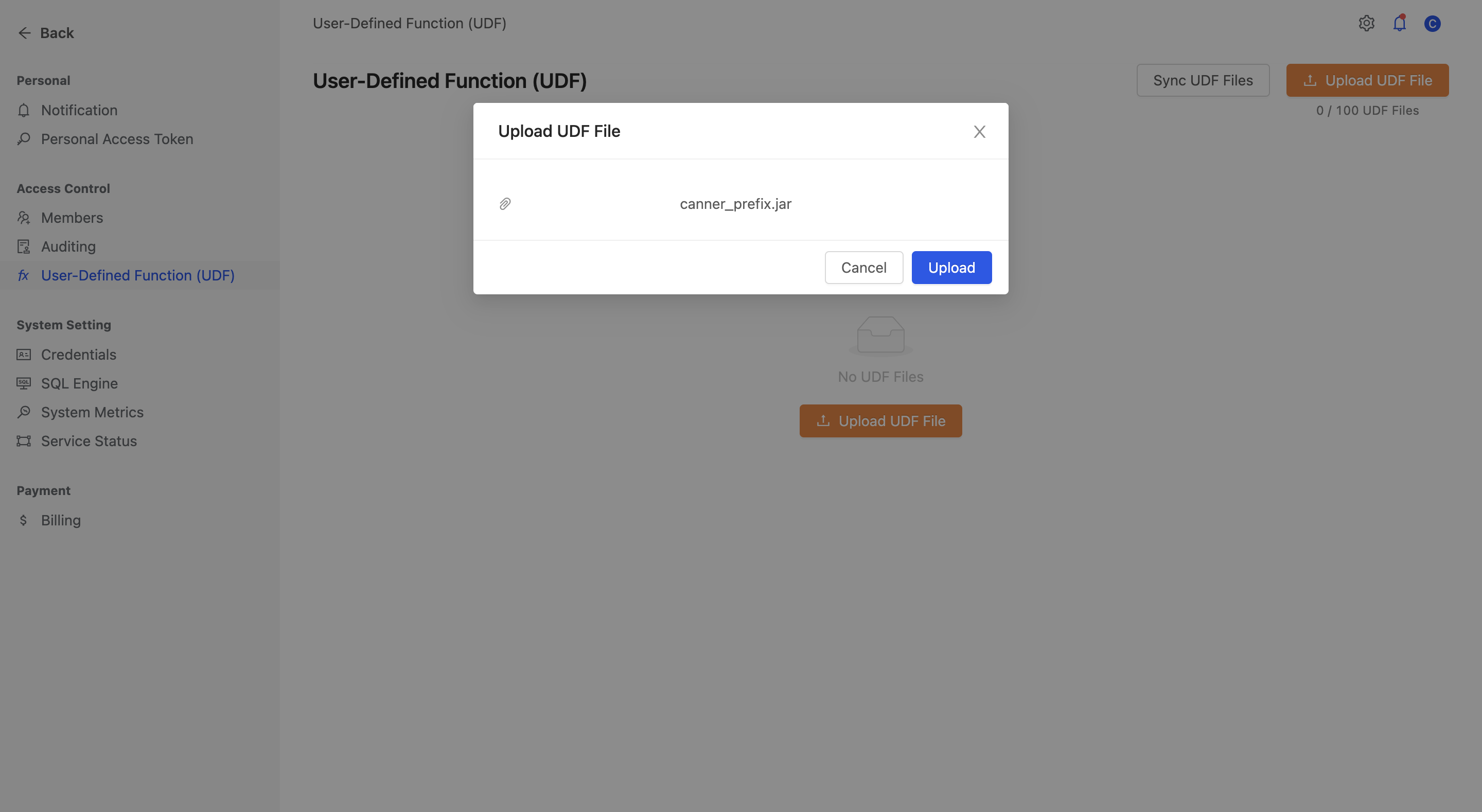
步驟 3: 上傳完成
上傳完成後,您可以在畫面中看到上傳的函數檔案。
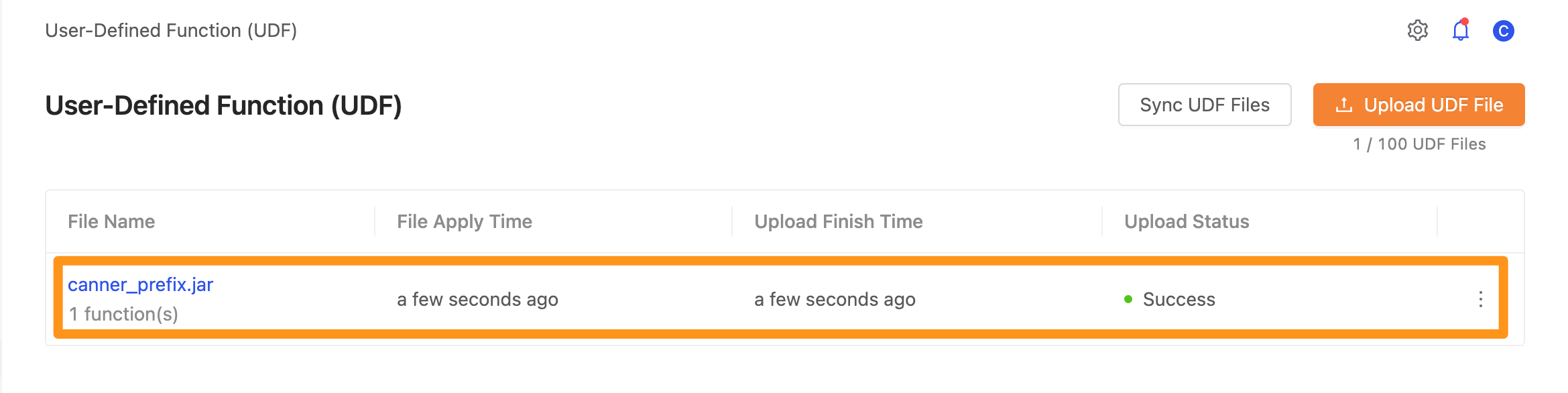
查看詳細自定義函數內容
點擊檔案的名稱。即可進入函數詳細頁面。
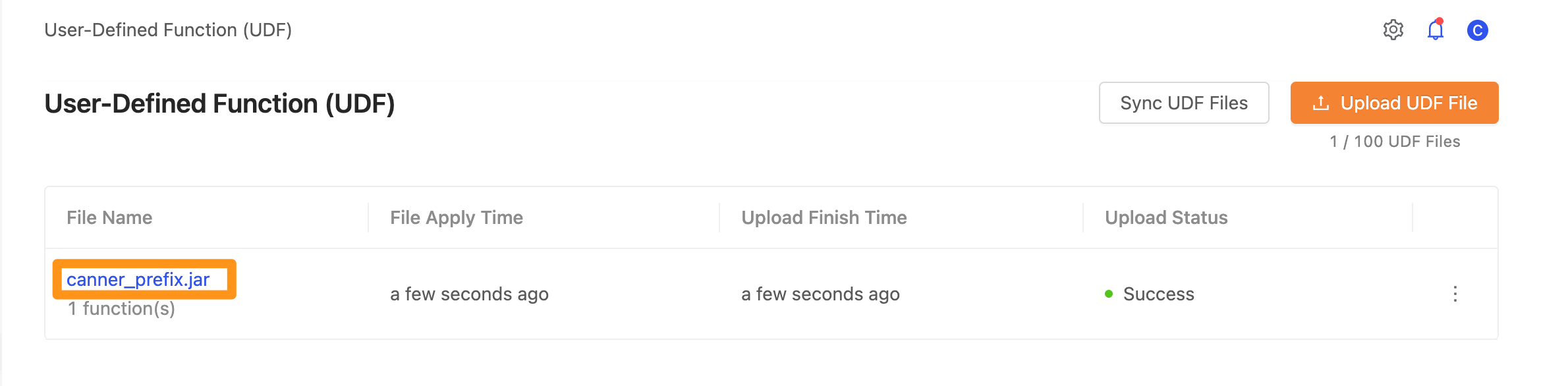
在函數詳細頁面中,點擊列表中的 + 符號,可展開此函數細節內容。
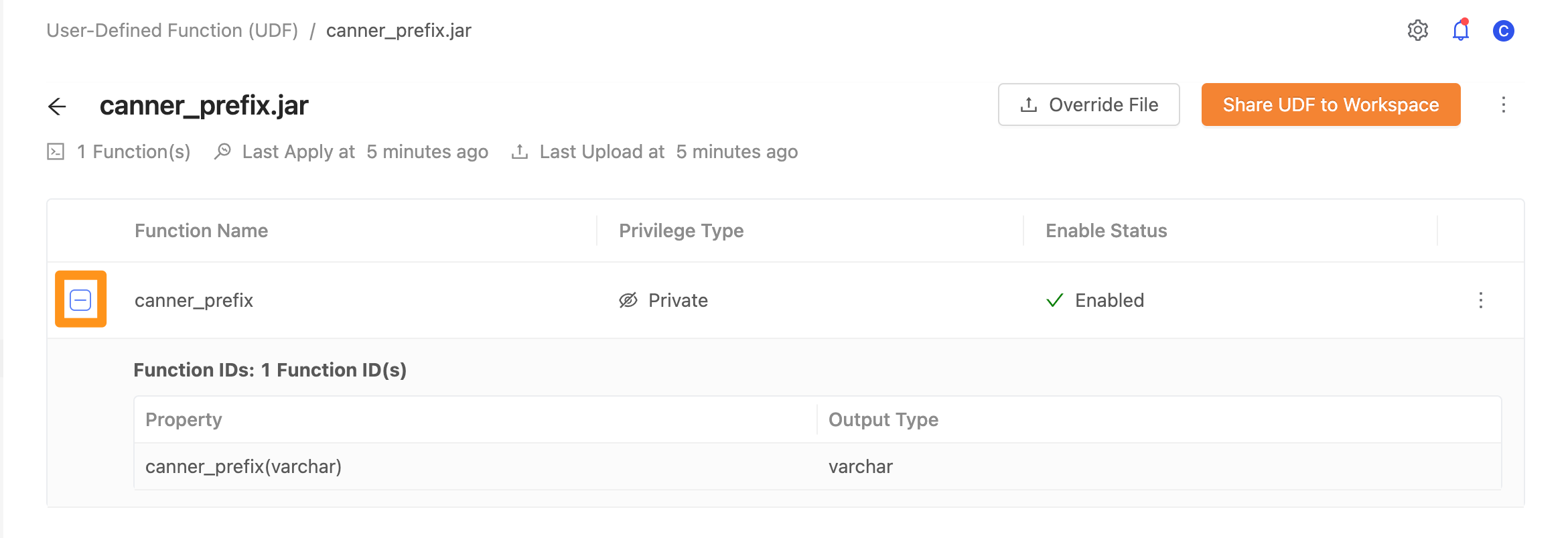
自定義函數使用權限
在 Canner Enterprisee 中,您可以針對每個函數去做使用權限控管。點擊函數列表中的 ... 按鈕,並點選 Edit Access Control選項。
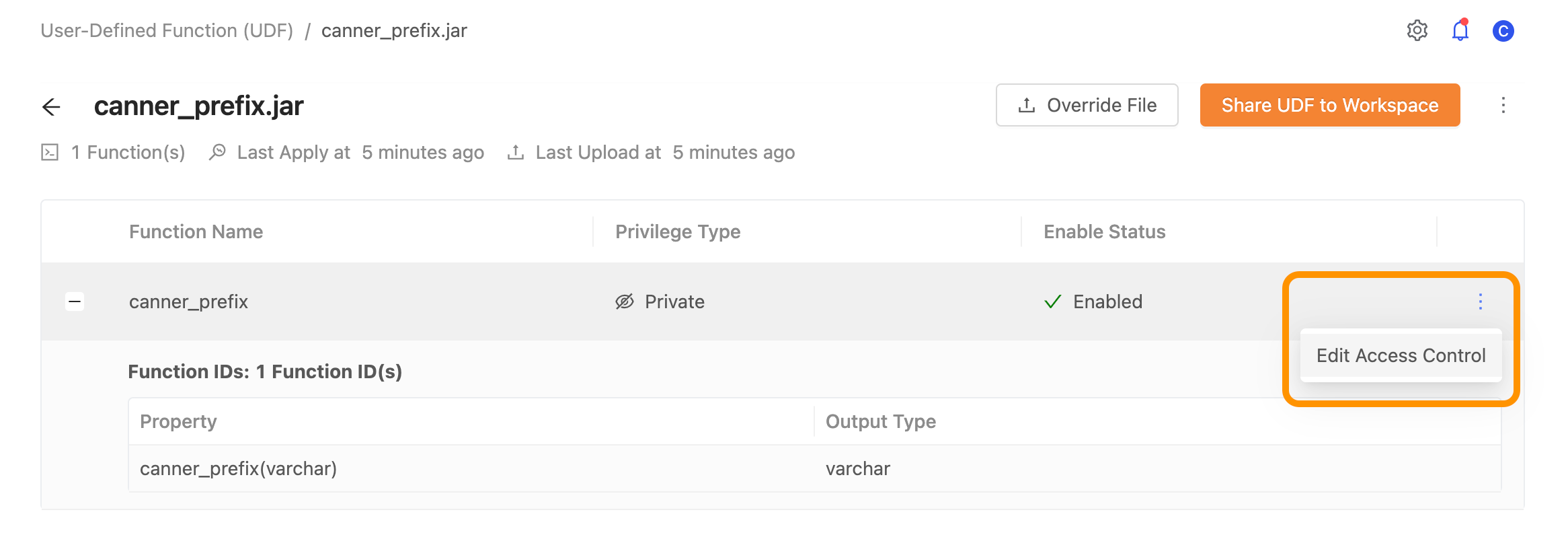
權限的種類分成以下兩種
Public: 所有 Canner Enterprisee 中的工作區都可以使用此函數Private: 僅具有相關權限的工作區才可以使用此函數
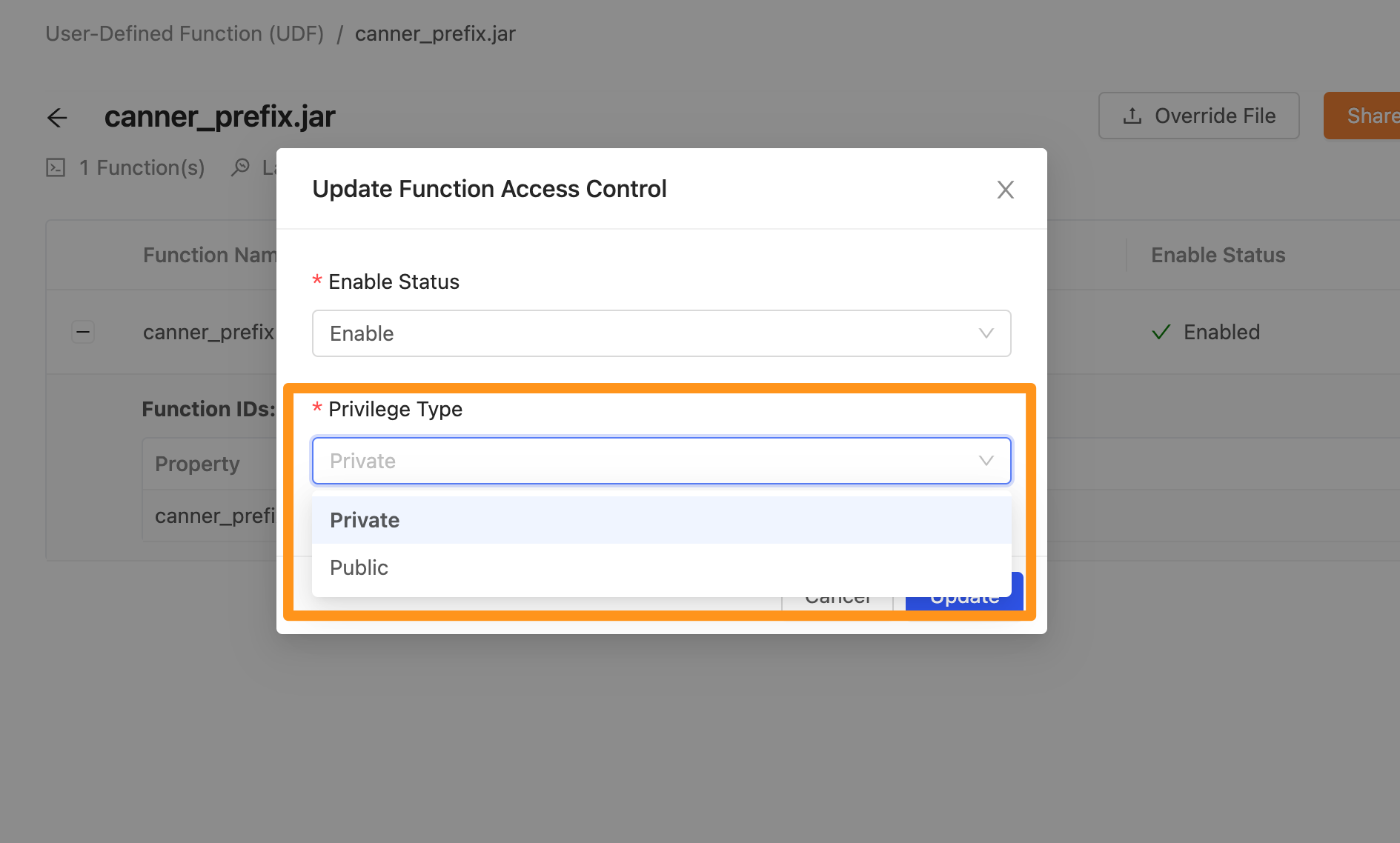
若您希望此函數僅提供給特定工作區使用時,需先確認該函數目前權限設定為 Private
,接著點擊頁面中 Share UDF to Workspace按鈕
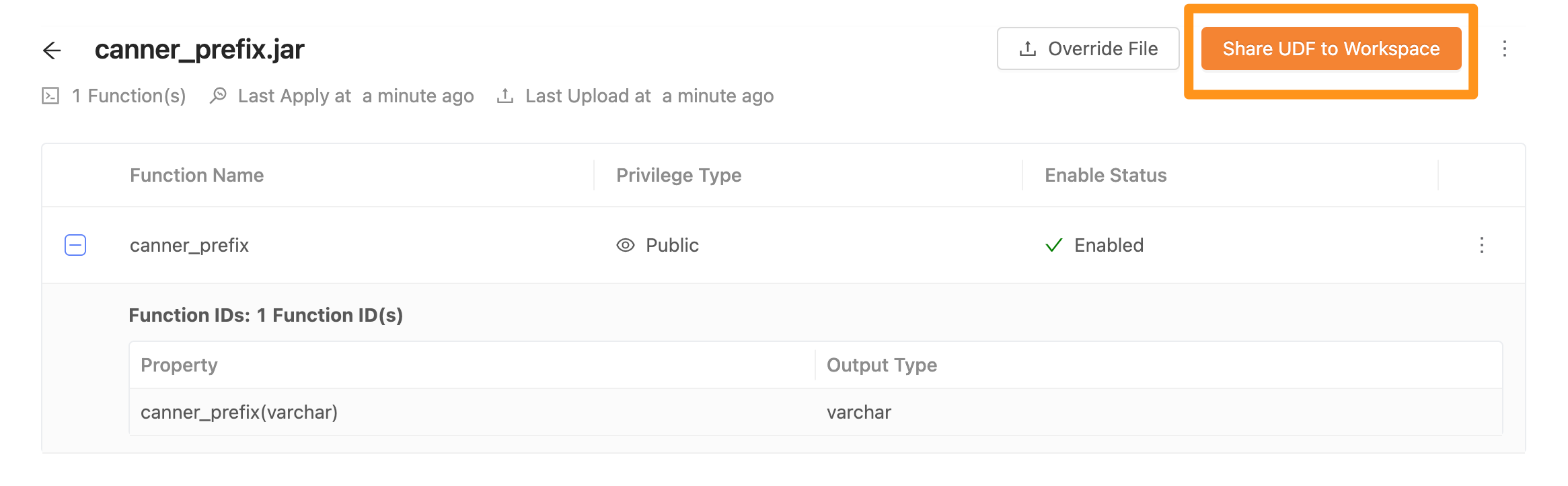
設定哪些工作區可以使用什麼函數。
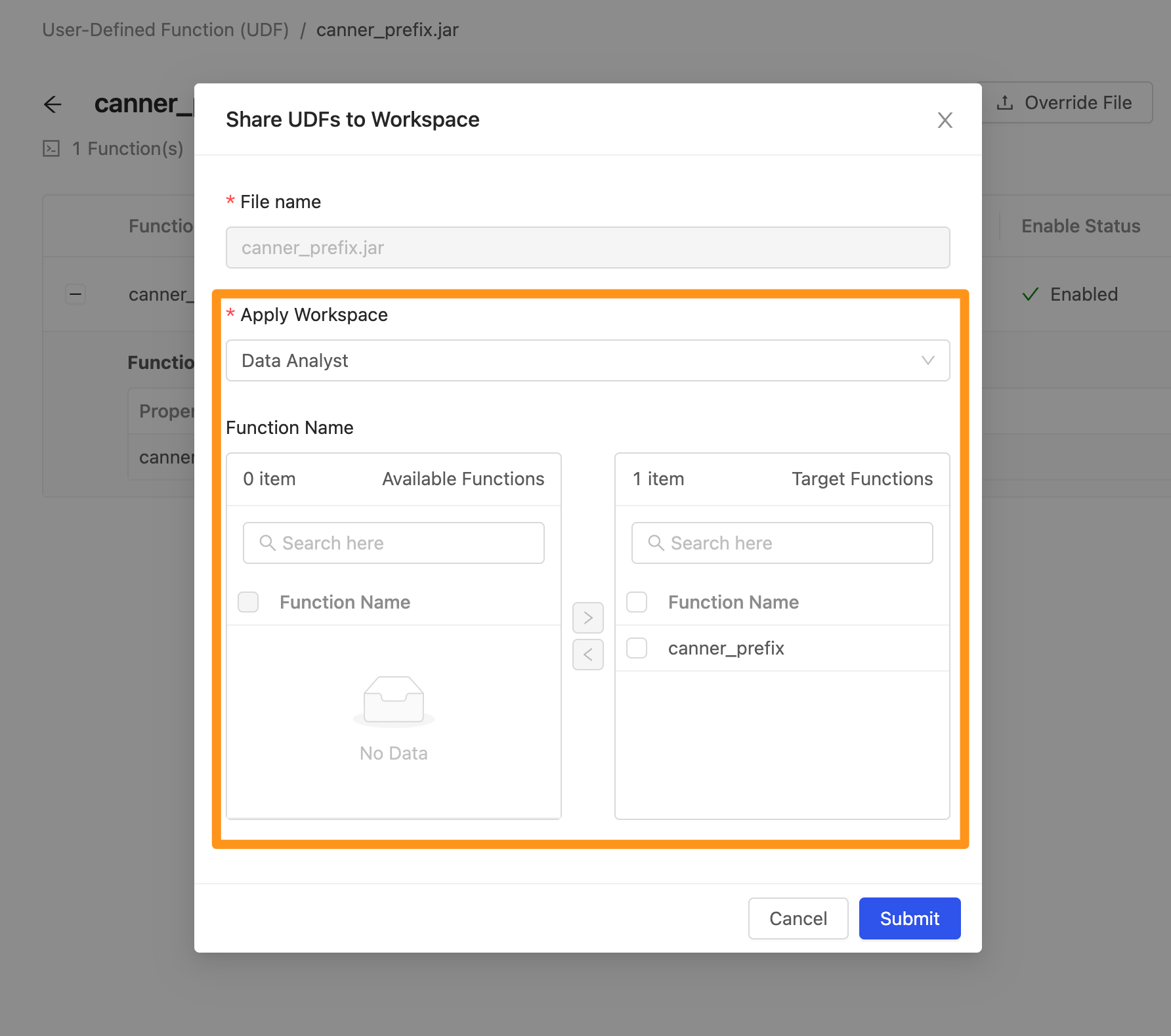
當完成自定義函數的權限設定後,可以前往 工作區 UDF 頁面查看您在此工作區之中有哪些自定義函數可以使用。